如何将U盘设置为电脑的第一启动项?遇到问题怎么办?
- 经验技巧
- 2025-01-18
- 33
在安装系统、维护电脑时,需要设置U盘为第一启动项,以便从U盘启动系统或软件。然而,很多人不知道如何设置,甚至觉得操作很麻烦。本文将以1分钟的时间,为大家详细介绍如何快速设置U盘为第一启动项。
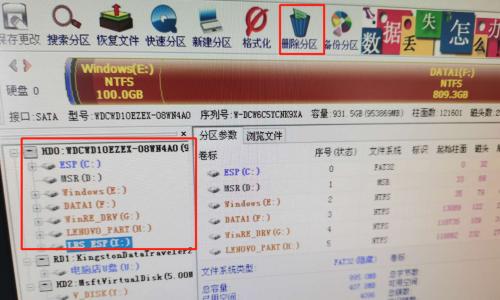
进入BIOS设置界面
在电脑启动时按下“Delete”、“F2”、“F12”等键进入BIOS设置界面。
找到“Boot”选项
在BIOS设置界面中,找到“Boot”选项并点击进入。
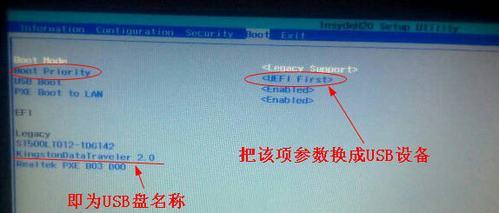
选择“BootPriority”
在“Boot”选项中,选择“BootPriority”,此时会列出所有可启动设备的列表。
选择U盘设备
在“BootPriority”列表中,找到U盘设备所在的行,并用方向键将其选中。
将U盘设备移至首位
将U盘设备所在行移到列表首位,以确保U盘成为第一启动项。
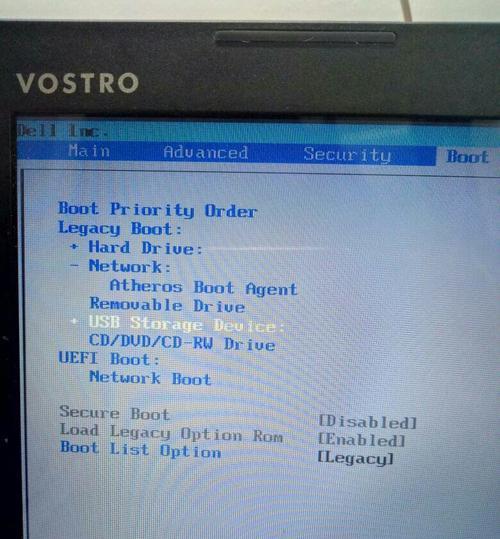
保存并退出
按下“F10”键保存设置并退出BIOS界面。
重启电脑
重启电脑后,系统将从U盘启动。
如果设置失败怎么办?
如果U盘并未成为第一启动项,可能是因为BIOS版本较旧或不支持U盘启动。此时需要升级BIOS或更换电脑。
如何取消U盘的启动项?
如果不再需要使用U盘作为启动项,只需在BIOS设置中将其移至列表末位或删除即可。
需要注意哪些问题?
在设置启动项时,需要注意U盘设备是否已正确插入电脑中,以及是否已制作好启动盘。不同品牌的电脑BIOS设置界面可能略有差异,需根据实际情况进行调整。
如何制作U盘启动盘?
制作U盘启动盘可以使用第三方工具如“rufus”等,也可以使用系统自带的“Windows7USB/DVDDownloadTool”等。
U盘启动盘有什么用途?
制作好的U盘启动盘可以用于系统安装、系统恢复、病毒清除等操作,是维护电脑的重要工具之一。
如何选择U盘启动盘的制作工具?
选择U盘启动盘的制作工具需要根据所要安装的系统版本、电脑硬件配置等因素进行选择,并注意工具的下载来源和安全性。
如何选择U盘启动盘的存储容量?
选择U盘启动盘的存储容量需要根据所要安装的系统版本和软件大小等因素进行选择,并确保剩余空间足够存储数据。
通过本文的介绍,相信大家已经了解如何快速设置U盘为第一启动项。在日常电脑维护和操作中,掌握这项技能能够为我们省时、省力,提高工作效率。
版权声明:本文内容由互联网用户自发贡献,该文观点仅代表作者本人。本站仅提供信息存储空间服务,不拥有所有权,不承担相关法律责任。如发现本站有涉嫌抄袭侵权/违法违规的内容, 请发送邮件至 3561739510@qq.com 举报,一经查实,本站将立刻删除。